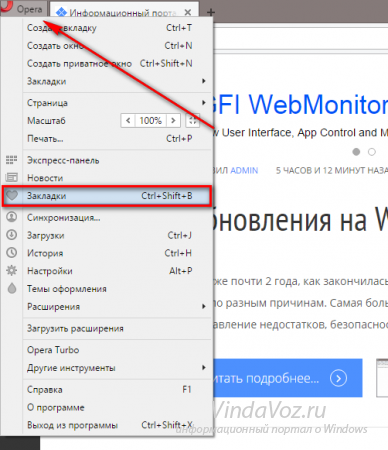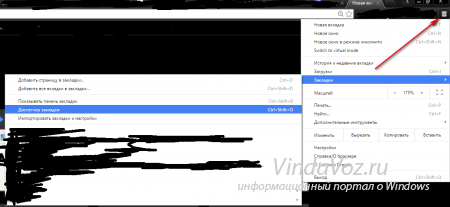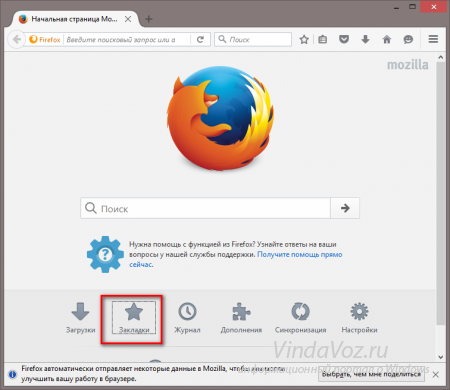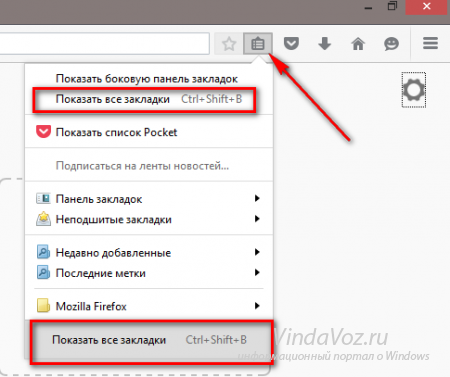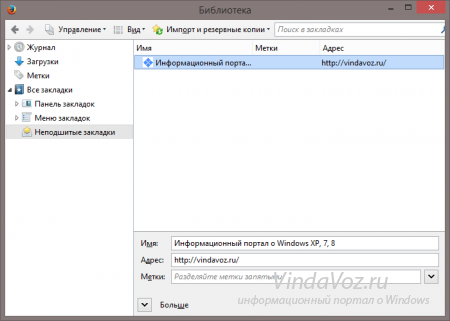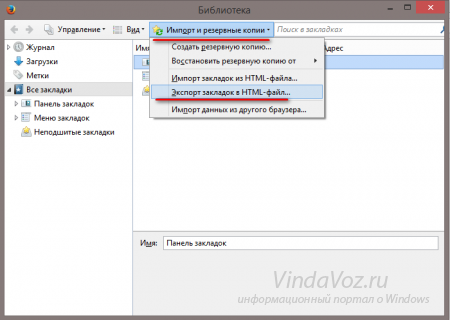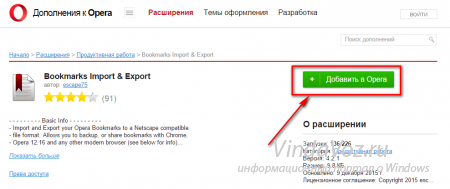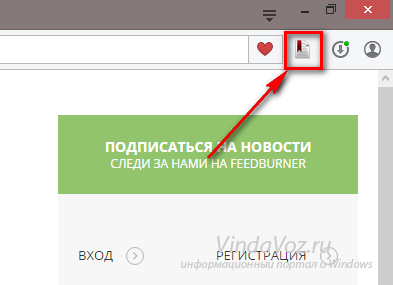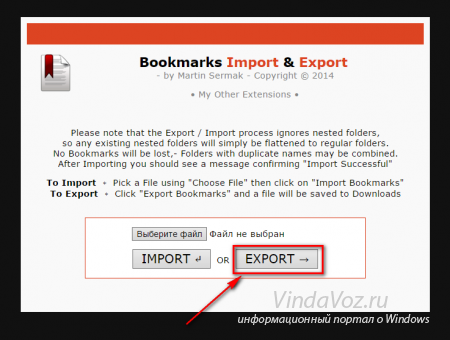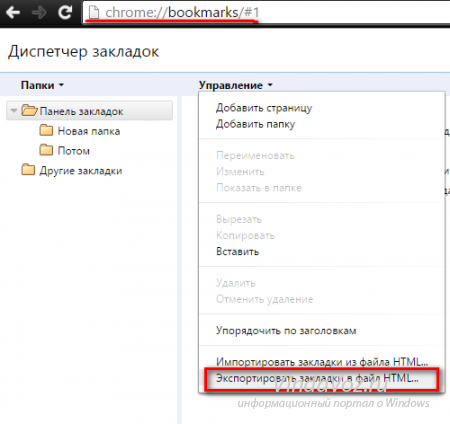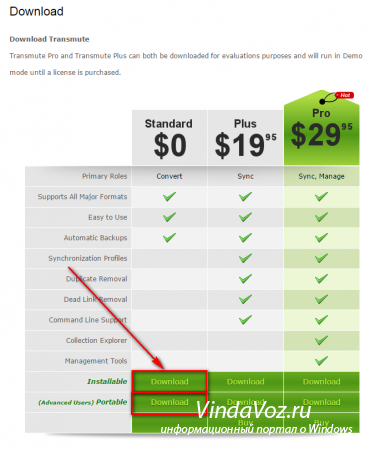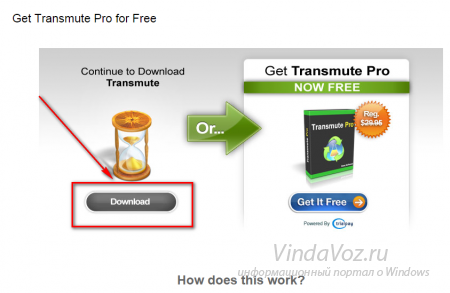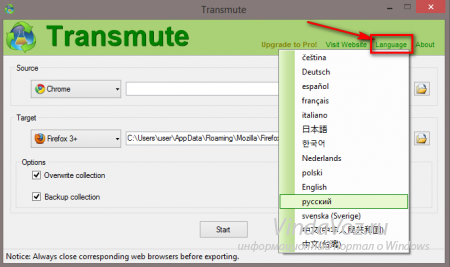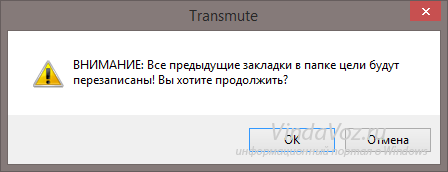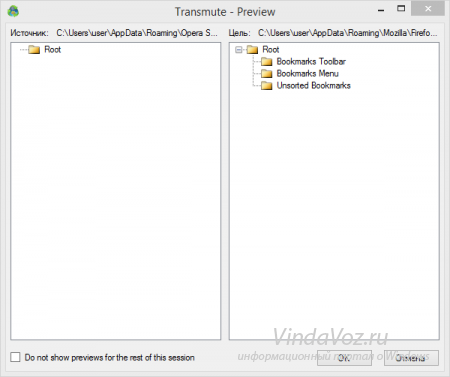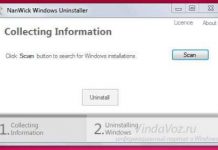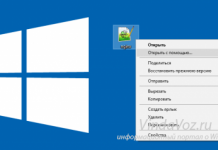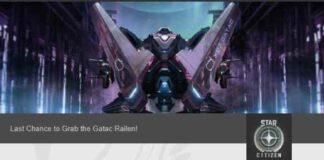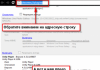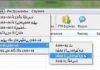Досить поширений випадок, коли Ви користувалися (або користуєтеся) одним браузером і вирішили скористатися іншим. Ось тільки новий браузер не має ні розширень, ні закладок, ні збережених паролів зі старого, і воно зрозуміло.
Що робити в цьому випадку? Можете почитати статтю Зберігаємо резервну копію браузерів в якій описано як можна зберегти всі дані з одного браузері і перенести їх в інше.
А що якщо Вам потрібні закладки? Здається це основне (після збережених паролів), що хотілося б бачити в новому браузері. І закладки можна перенести кількома способами.
1) Вручну перенести файл з закладками з однієї папки в іншу. Спосіб екстремальний і може не вийти. Просто для ознайомлення і думаю буде цікаво знати.
Всі закладки зберігаються в системній папці Windows (так само як і інші потрібні файли всіх програм) і називається вона AppData (Папка AppData – що таке, як видалити і перенести).
Щоб до неї потрапити, можете відразу ввести в адресний рядок провідника
%USERPROFILE%\AppData
і потрапите в неї.
Тут шукайте папку з Вашим браузером. Вона схожа за назвою.
Наприклад в Опері цей шлях: AppData\Roaming\Opera Software\Opera Stable
В Comodo Dragon: AppData\Local\Eset\Dragon\User Data\Default
У Mozilla Firefox: AppData\Roaming\Mozilla\Firefox\Profiles\{назва.профілю}
Зміст думаю зрозумілий. У всіх цих папках потрібно знайти файл Bookmarks, який якраз і зберігає всі закладки. Все, що потрібно зробити, це перемістити його в таку ж папку іншого браузера і замінити ним той, який там знаходиться.
Я цим способом не користувався, але думаю може вийде
2) Ще одним ручним (і на цей раз перевіреним і дієвим способом, є просте перетягування (або копіювання) закладок безпосередньо з одного браузера в інший.
Наприклад Ви хочете перенести закладки з Opera в Mozilla Firefox. Ви відкриваєте спочатку закладки в Опері:
потім
а потім закладки в Мозилле:
або
Щоб у підсумку було вікно з ними відкрито
як і в Опері.
Тепер залишається тільки вибрати всі (натиснувши поєднання клавіш Ctrl+A або виділивши курсором миші) або ж вибрати лише деякі (утримуючи клавішу Ctrl і натискати лівою кнопкою миші на потрібне), а потім скопіювати їх (ПКМ по виділеним -> “Копіювати” або поєднання клавіш Ctrl+C) і вставляти в інше вікно закладок браузера (так само ПКМ по будь-якому місцю -> “Вставити” або поєднання клавіш Ctrl+V).
Якщо Вам важко так копіювати і вставляти, то можете просто виділити потрібні (або всі) закладки, а потім просто перетягнути їх у вікно закладок браузера іншого. Точно так само, як Ви працюєте зі звичайними папками або файлами в провіднику Windows.
3) Наступним способом є стандартна можливість браузерів імпорту і експорту закладок.
Імпорт – це завантаження файлу закладок, а Експорт, відповідно, вивантаження з браузера.
Імпорт в Mozilla Firefox знаходиться в тій самій бібліотеці, яку можна відкрити як у другому способі вище, або натиснувши поєднання клавіш Ctrl + Shift + B .
В цьому вікні вибираємо “Імпорт та резервні копії” і експортуємо файл в будь-яке зручне для Вас місце:
Відповідно щоб додати в Мозиллу закладки з іншого переглядача, вибираємо у цьому розкривному меню “Імпорт закладок з HTML-файлу”
В Опері немає такого стандартного способу і тому краще всього скористатися спеціальним розширенням, яке називається Bookmarks Import & Export та додати його можна на цій сторінці
Після установки, значок розширення з’явиться вгорі праворуч
Вам потрібно лише натиснути на нього і Ви перейдете на просту сторінку
Тут потрібно натиснути на кнопку EXPORT -> і закладки відразу ж зберігатися в папці завантажень Опери у файлі Bookmarks.html
Відповідно щоб імпортувати (завантажити) закладки, потрібно спочатку вибрати файл з закладками, натиснувши відповідну кнопку, а потім натиснути на IMPORT.
У Google Chrome і браузерам на його основі (Iron, Яндекс браузер, Аміго, Comodo Dragon тощо) потрібно увійти в Диспетчер закладок (або через меню, або натиснувши поєднання клавіш Ctrl + Shift + O, або ввівши в адресному рядку chrome://bookmarks/) і там клікнути по посиланню “Управління” і вибрати “Експортувати закладки в файл HTML…”
Щоб завантажити інші закладки у цей браузер вибираємо пункт “Імпортувати закладки в файл HTML…”, вибираємо файл і додаємо.
4) Ну і зрозуміло дана популярна тема не обійшла стороною розробників програм. Існує спеціальна утиліта, яка називається Transmute
Офіційна сторінка завантаження
Версія Standart безкоштовно і підійде для перенесення закладок з одного браузера в інший. Внизу є посилання для інсталяційного файлу і портабельного (не вимагає установки)
а потім
Запускаємо і бачимо просте вікно програми. Можете відразу вибрати мову “Українська”, якщо хочете
Джерело – це з якого браузера будемо переносити закладки.
Мета – це браузер, в який будуть перенесені закладки.
Будемо ще попередження в якому потрібно погодитися (адже ви хочете перенести закладки?)
Потім вікно зі структурою закладок обох браузерів:
і треба натиснути ОК
В результаті у Вас повинен здійсниться перенесення. Єдиний нюанс – це якщо поле адреси немає посилання на файл, то Вам потрібно буде вручну самим знайти і вказати його. А так само не забудьте закрити браузери, звідки і куди будете переносити закладки.
Ось такі прості способи, про які може хто і не знав, для перенесення закладок з браузерів. Якщо Ви знаєте інші або хочете похвалити або навпаки щось не виходить – пишіть у коментарях.